python及pygame雷霆战机游戏项目实战01 控制飞机
入门
在这个系列中,将制作一个雷霆战机游戏。
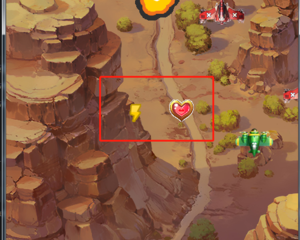
首先,将游戏设置修改一下:
WIDTH = 480
HEIGHT = 600
FPS = 60
玩家精灵
要添加的第一件事是代表玩家的精灵。最终,这将是一艘雷霆战机。但是当你第一次开始时,忽略图形会更简单,只需对所有精灵使用普通矩形。
class Player(pygame.sprite.Sprite):
def __init__(self):
pygame.sprite.Sprite.__init__(self)
self.image = pygame.Surface((50, 40))
self.image.fill(GREEN)
self.rect = self.image.get_rect()
self.rect.centerx = WIDTH / 2
self.rect.bottom = HEIGHT - 10
self.speedx = 0
为Player选择了50x40像素的大小,将其定位矩形rect放在屏幕的底部中心。还定义了一个speedx属性,可以跟踪玩家在x方向上移动的速度(从一侧到另一侧)。
对于update()方法,这是将在游戏的每一次循环调用的函数,x坐标向右移动speedx个像素:
def update(self):
self.rect.x += self.speedx
创建精灵,加入精灵组:
all_sprites = pygame.sprite.Group()
player = Player()
all_sprites.add(player)
运动/控制
这是一个键盘控制的游戏,所以希望玩家在按下Left或Right箭头键时移动精灵。
def update(self):
self.speedx = 0
keystate = pygame.key.get_pressed()
if keystate[pygame.K_LEFT]:
self.speedx = -8
if keystate[pygame.K_RIGHT]:
self.speedx = 8
self.rect.x += self.speedx
上面代码会将speedx每帧设置为0,然后检查键是否已被按下。在pygame.key.get_pressed()返回一个字典keystate,如果某个键被按下,那么字典中该键对应的值是True。
边界检查
最后,需要确保精灵不会离开屏幕。将向Player类的update()方法添加以下内容:
if self.rect.right > WIDTH:
self.rect.right = WIDTH
if self.rect.left < 0:
self.rect.left = 0
现在,如果Player试图移动到超过屏幕左边缘或右边缘的位置,它将停止。

整合到一起
以下是此步骤的完整代码:
# Shmup game - part 1
# Video link: https://www.youtube.com/watch?v=nGufy7weyGY
# Player sprite and movement
import pygame
import random
WIDTH = 480
HEIGHT = 600
FPS = 60
# define colors
WHITE = (255, 255, 255)
BLACK = (0, 0, 0)
RED = (255, 0, 0)
GREEN = (0, 255, 0)
BLUE = (0, 0, 255)
YELLOW = (255, 255, 0)
# initialize pygame and create window
pygame.init()
pygame.mixer.init()
screen = pygame.display.set_mode((WIDTH, HEIGHT))
pygame.display.set_caption("Shmup!")
clock = pygame.time.Clock()
class Player(pygame.sprite.Sprite):
def __init__(self):
pygame.sprite.Sprite.__init__(self)
self.image = pygame.Surface((50, 40))
self.image.fill(GREEN)
self.rect = self.image.get_rect()
self.rect.centerx = WIDTH / 2
self.rect.bottom = HEIGHT - 10
self.speedx = 0
def update(self):
self.speedx = 0
keystate = pygame.key.get_pressed()
if keystate[pygame.K_LEFT]:
self.speedx = -8
if keystate[pygame.K_RIGHT]:
self.speedx = 8
self.rect.x += self.speedx
if self.rect.right > WIDTH:
self.rect.right = WIDTH
if self.rect.left < 0:
self.rect.left = 0
all_sprites = pygame.sprite.Group()
player = Player()
all_sprites.add(player)
# Game loop
running = True
while running:
# keep loop running at the right speed
clock.tick(FPS)
# Process input (events)
for event in pygame.event.get():
# check for closing window
if event.type == pygame.QUIT:
running = False
# Update
all_sprites.update()
# Draw / render
screen.fill(BLACK)
all_sprites.draw(screen)
# *after* drawing everything, flip the display
pygame.display.flip()
pygame.quit()
python及pygame雷霆战机游戏项目实战01 控制飞机的更多相关文章
- Python分布式爬虫开发搜索引擎 Scrapy实战视频教程
点击了解更多Python课程>>> Python分布式爬虫开发搜索引擎 Scrapy实战视频教程 课程目录 |--第01集 教程推介 98.23MB |--第02集 windows下 ...
- Python和Pygame游戏开发 pdf
Python和Pygame游戏开发 目录 第1章 安装Python和Pygame 11.1 预备知识 11.2 下载和安装Python 11.3 Windows下的安装说明 11.4 Mac OS X ...
- maven实战(01)_搭建开发环境
一 下载maven 在maven官网上可下载maven:http://maven.apache.org/download.cgi 下载好后,解压.我的解压到了:D:\maven\apache-mave ...
- Python使用Pygame.mixer播放音乐
Python使用Pygame.mixer播放音乐 frequency这里是调频率... 播放网络中的音频: #!/usr/bin/env python # -*- coding: utf-8 -*- ...
- 国内第一本micropython的书出版《机器人Python极客编程入门与实战》
第一本micropython的书<机器人Python极客编程入门与实战>. 购买地址:https://item.taobao.com/item.htm?spm=2013.1.w4018-1 ...
- python(pygame)滑稽大战(类似飞机大战) 教程
成品已录制视频投稿B站(本文目前实现了基础的游戏功能),点击观看项目稽忽悠不(github)地址:https://github.com/BigShuang/From-simple-to-Huaji 本 ...
- python操作三大主流数据库(14)python操作redis之新闻项目实战②新闻数据的展示及修改、删除操作
python操作三大主流数据库(14)python操作redis之新闻项目实战②新闻数据的展示及修改.删除操作 项目目录: ├── flask_redis_news.py ├── forms.py ├ ...
- Python Flask搭建一个视频网站实战视频教程
点击了解更多Python课程>>> Python Flask搭建一个视频网站实战视频教程 第1章 课程介绍 第2章 预备开发环境 第3章 项目分析.建立目录及模型规划 第4章 建立前 ...
- 用Python和Pygame写游戏-从入门到精通(py2exe篇)
这次不是直接讲解下去,而是谈一下如何把我们写的游戏做成一个exe文件,这样一来,用户不需要安装python就可以玩了.扫清了游戏发布一大障碍啊! perl,python,java等编程语言,非常好用, ...
随机推荐
- Python:raschii库计算任意阶数Stokes波
Stokes五阶波 最近发现一个很有用的Stokes波计算Python库,raschii官方说明,可以计算任意阶数,不同水深下的Stokes波,简单做了下测试,测试结果与脚本如下 Python 脚本 ...
- 迁移appseting.json创建自定义配置中心
创建一个自定义的配置中心,将框架中各类配置,迁移至数据库,支持切换数据库,热重载. 说在前面的话 自使用.net Core框架以来,配置大多存在json文件中: [框架默认加载配置]文件为appset ...
- Linux查找运行程序主目录
1.查看程序所在PID netstat -lntup 2.根据PID查找程序所在目录 ll /proc/PID/exe 3.查找程序配置路径 /proc/PID/exe -t
- Geocoding Tools(地理编码工具)
地理编码工具 # Process: 创建地址定位器 arcpy.CreateAddressLocator_geocoding("", "", "&qu ...
- SudokuSolver 1.0:用C++实现的数独解题程序 【二】
本篇是 SudokuSolver 1.0:用C++实现的数独解题程序 [一] 的续篇. CQuizDealer::loadQuiz 接口实现 1 CQuizDealer* CQuizDealer::s ...
- noj -> 跳马
00 题目 描述: 在国际象棋中,马的走法与中车象棋类似,即俗话说的"马走日",下图所示即国际象棋中马(K)在一步能到达的格子(其中黑色的格子是能到达的位置). 现有一200*20 ...
- 【UE4 设计模式】建造者模式 Builder Pattern
概述 描述 建造者模式,又称生成器模式.是将一个复杂的对象的构建与它的表示分离,使得同样的构建过程可以创建不同的表示. 建造者模式将客户端与包含多个组成部分的复杂对象的创建过程分离,客户端无需知道复杂 ...
- Java:并发笔记-01
Java:并发笔记-01 说明:这是看了 bilibili 上 黑马程序员 的课程 java并发编程 后做的笔记 1. 进程与线程 本章内容 进程和线程的概念 并行和并发的概念 线程基本应用 1.1 ...
- [no code][scrum meeting] Alpha 8
项目 内容 会议时间 2020-04-14 会议主题 API文档第一版交付 会议时长 30min 参会人员 PM+OCR组成员 $( "#cnblogs_post_body" ). ...
- Gitlab-CI使用及.gitlab-ci.yml配置入门一篇就够了
转载:Gitlab-CI使用及.gitlab-ci.yml配置入门一篇就够了 - 简书 (jianshu.com) 一. Gitlab-CI/CD使用场景 首先,公司使用Gitlab作为工作仓库进行代 ...
